Điều chỉnh Độ tương phản
Bạn có thể điều chỉnh độ tương phản hình ảnh trong quá trình in.
Để làm sự khác biệt giữa phần sáng và tối của hình ảnh nổi bật và rõ nét hơn, tăng độ tương phản. Ngược lại, để làm sự khác biệt giữa phần sáng và tối của hình ảnh ít nổi bật và rõ nét hơn, giảm độ tương phản.

|

|
|
Không điều chỉnh |
Điều chỉnh độ tương phản |
Quy trình để điều chỉnh độ tương phản như sau:
Bạn cũng có thể đặt độ tương phản trên tab Cài đặt nhanh(Quick Setup) bằng cách chọn In ảnh(Photo Printing) dưới mục Cài đặt thường dùng(Commonly Used Settings), rồi chọn Điều chỉnh thủ công màu/cường độ(Color/Intensity Manual Adjustment) dưới mục Tính năng bổ sung(Additional Features).
Chọn điều chỉnh màu thủ công
Trên tab Chính(Main), chọn Thủ công(Manual) cho Màu/Cường độ(Color/Intensity), và nhấp Đặt...(Set...).

Hộp thoại Điều chỉnh màu thủ công(Manual Color Adjustment) mở.
Điều chỉnh độ tương phản
Di chuyển thanh trượt Độ tương phản(Contrast) sang phải sẽ làm tăng độ tương phản, và di chuyển thanh trượt sang trái sẽ làm giảm độ tương phản.
Bạn cũng có thể trực tiếp nhập một giá trị liên kết tới thanh trượt. Nhập một giá trị trong khoảng từ -50 đến 50. Các cài đặt hiện tại được hiển thị trong xem trước cài đặt ở phía bên trái của trình điều khiển máy in.Sau khi điều chỉnh từng màu, nhấp OK.
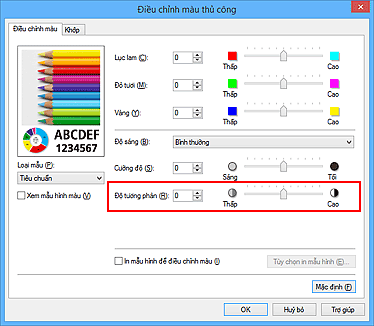
Hoàn tất thiết lập
Nhấp OK trên tab Chính(Main).
Khi bạn thực hiện in, hình ảnh sẽ được in với độ tương phản đã điều chỉnh.
Các chủ đề liên quan
- Cài đặt mức Chất lượng in (Tùy chỉnh)
- Chỉ định Hiệu chỉnh màu
- Điều chỉnh Cân bằng màu
- Điều chỉnh Cân bằng màu bằng cách sử dụng các mẫu hình mẫu (Trình điều khiển máy in)
- Điều chỉnh Độ sáng
- Điều chỉnh Cường độ
- Điều chỉnh Cường độ/Độ tương phản bằng cách sử dụng các mẫu hình mẫu (Trình điều khiển máy in)

